Spotify — это провайдер потоковой передачи музыки, который предоставляет доступ к миллионам песен. При входе в учетную запись Spotify немногие пользователи сталкиваются с ошибкой «Возможно, брандмауэр блокирует Spotify», которая появляется как красный алерт, а иногда даже не дает войти, хотя логин и пароль есть подходящее. Не волнуйтесь, в этой статье мы обсудим, как решить этот вопрос. Это происходит по разным причинам, проверьте приведенные ниже методы для решения и посмотрите, какой из них решит вашу проблему.
Оглавление
Способ 1: изменить настройку прокси-сервера
Мы изменим настройки прокси-сервера приложения Spotify и проверим, решена ли проблема.
Шаг 1: ОткрытымСпотифай App, набрав Spotify в строке поиска и нажав на приложение, чтобы открыть его. Нажмите на Авторизоваться.
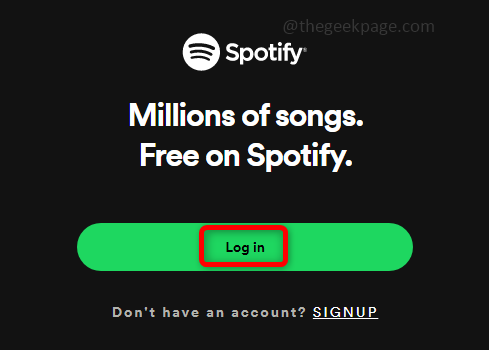
Шаг 2: После открытия страницы входа нажмите Настройки в нижней части страницы входа.
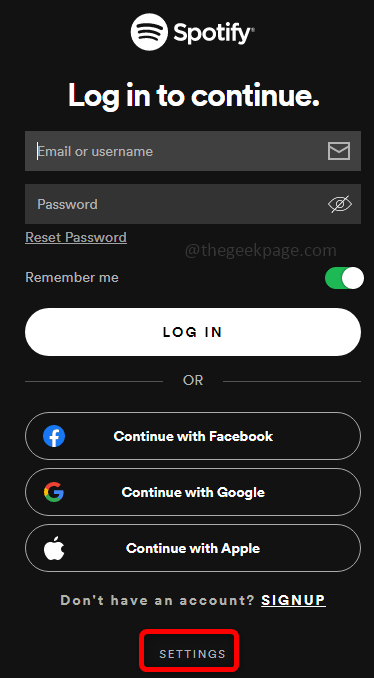
Шаг 3: в настройках прокси выберите Настройки автоопределения и Перезапустите приложение.
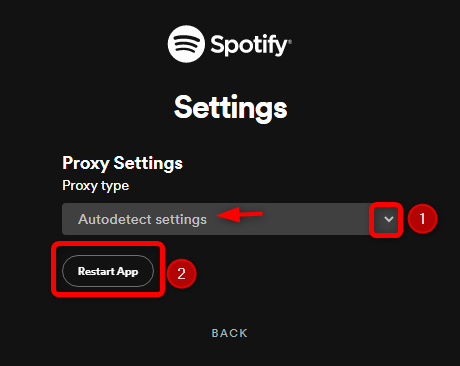
Шаг 4: Теперь вы сможете войти в приложение Spotify.
РЕКЛАМА
Способ 2: используйте команды командной строки
Иногда неправильный кеш может создать проблему, поэтому мы будем использовать несколько команд, чтобы очистить записи DNS из кеша.
Шаг 1: Открытым в командная строка в администратор режиме, набрав cmd в строке поиска и нажав ctrl+шифт+энтер ключи вместе.
Шаг 2: выполните приведенные ниже команды одну за другой, чтобы сбросить IP-адреса или записи DNS из кэша и сбросить конфигурацию.
ipconfig /flushdns
netsh сброс винсока
Шаг 3: выйдите из командной строки, набрав выход в командной строке и нажмите Enter или просто закройте окно.
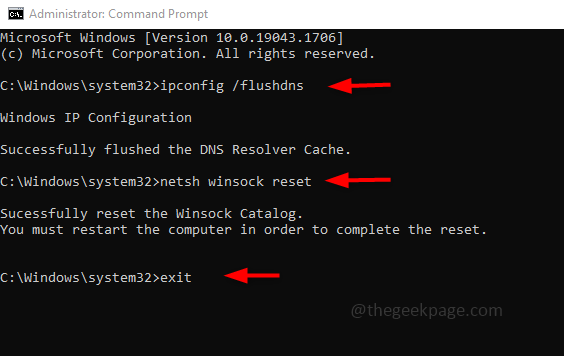
Способ 3: изменить адрес DNS-сервера из панели управления
Укажите предпочитаемый и альтернативный адреса DNS-сервера, а не получайте их автоматически.
Шаг 1: ОткрытымПанель управления, введите панель управления в строке поиска и нажмите Enter.
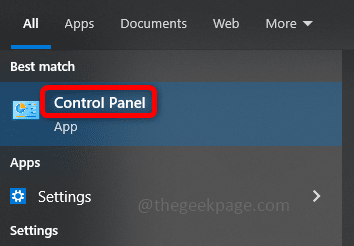
Шаг 2: В панели управления нажмите на Сеть и Интернет и нажмите на Центр коммуникаций и передачи данных вариант.
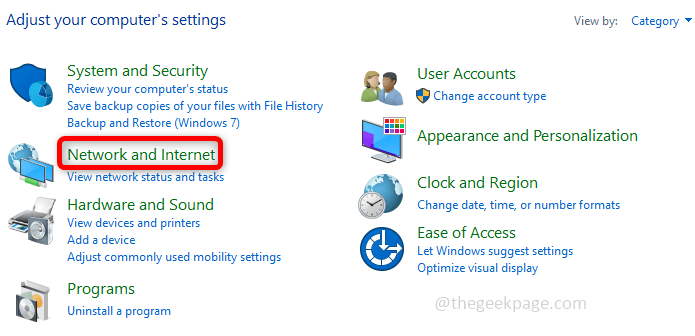
Шаг 3: На левой панели нажмите Изменение параметров адаптера и щелкните правой кнопкой мыши на Вай фай вариант и нажмите на Характеристики.
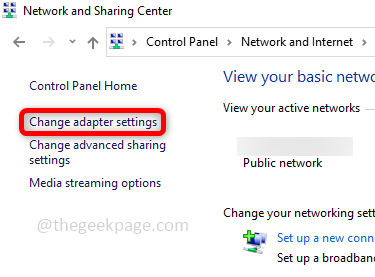
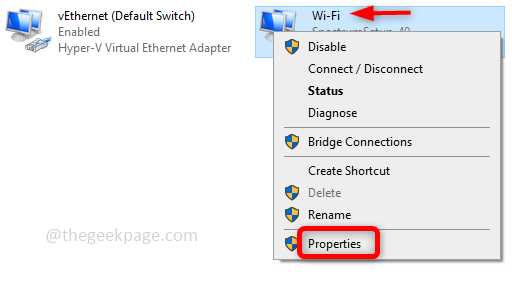
Шаг 4: В свойствах Wi-Fi нажмите Интернет-протокол версии 4, а затем нажмите Характеристики.
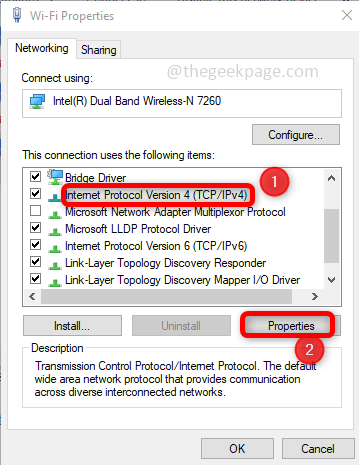
Шаг 5: В свойствах интернет-протокола версии 4 нажмите Используйте следующие адреса DNS-серверов и введите 1 1 1 1 в качестве предпочтительного адреса DNS-сервера. Затем введите 1001 в качестве альтернативного DNS-сервера и нажмите ХОРОШО.
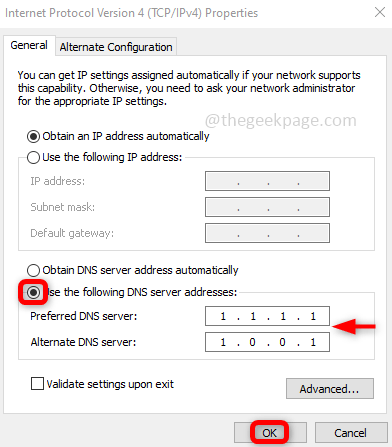
Шаг 6: закрыть все вкладки настроек и начать сначала ваша система.
Метод 4: разрешить приложение Spotify через брандмауэр
Проверьте, разрешает ли брандмауэр Windows приложение, если нет, обновите его, чтобы разрешить приложение Spotify.
Шаг 1: Открытым в Бежать подсказка с использованием Виндовс + Р ключи одновременно. Тип управление firewall.cpl в подсказке и нажмите войти.
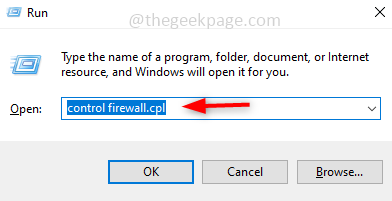
Шаг 2: В брандмауэре Защитника Windows на левой панели нажмите Разрешить приложение или функцию через брандмауэр Защитника Windows.
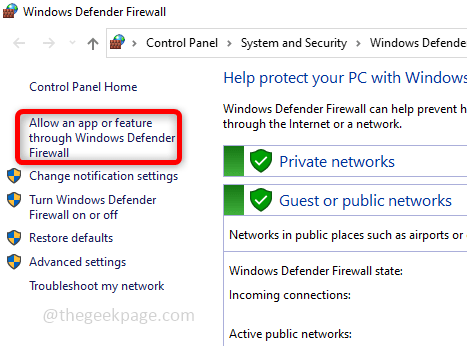
Шаг 3: в окне разрешенных приложений и функций прокрутите вниз и найдите Спотифай. Проверьте, отмечена ли галочка, иначе нажмите Измените настройки и установите флажки «Частный» и «Общий». и нажмите на ХОРОШО. Таким образом вы пропускаете приложение Spotify через брандмауэр, что должно решить проблему.
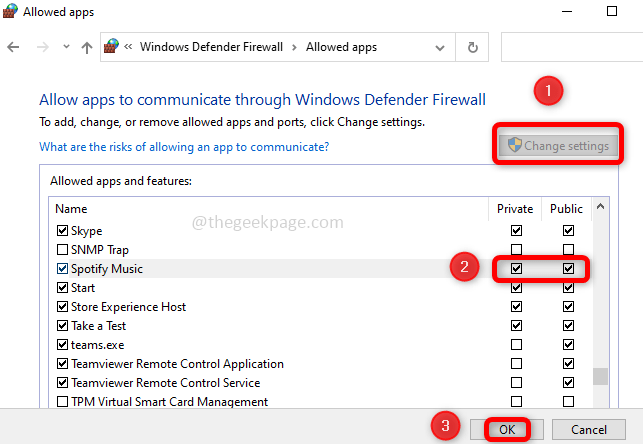
Метод 5: изменить название страны в учетной записи Spotify
Шаг 1: Авторизоваться в учетную запись Spotify с правильным именем пользователя и паролем или продолжить вход в свою учетную запись Facebook или Google.
Шаг 2: Нажми на Профиль раскрывающийся список, который находится с правой стороны. Затем нажмите на Счет.
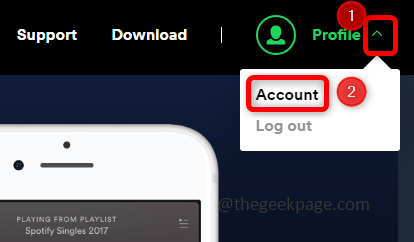
Шаг 3: вы найдете обзор учетной записи на левой панели. Редактировать профиль.
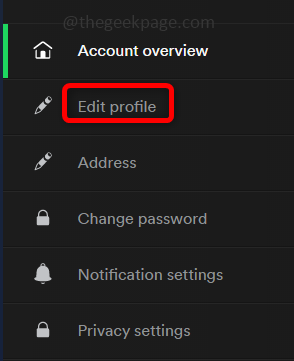
Шаг 4: измените название страны справа, щелкнув значок падать. Выберите любую страну и нажмите Сохранить профиль. Перезапустите приложение.
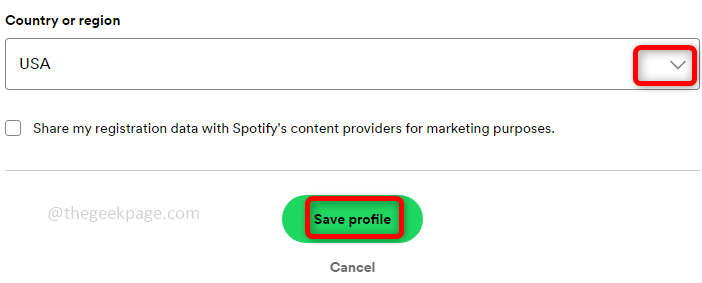
Шаг 1 - Загрузите Restoro PC Repair Tool отсюда
Шаг 2 - Нажмите «Начать сканирование», чтобы автоматически найти и устранить любую проблему с ПК.
Вот и все! Надеюсь, эта статья помогла решить проблему. Спасибо и приятного чтения!!!
